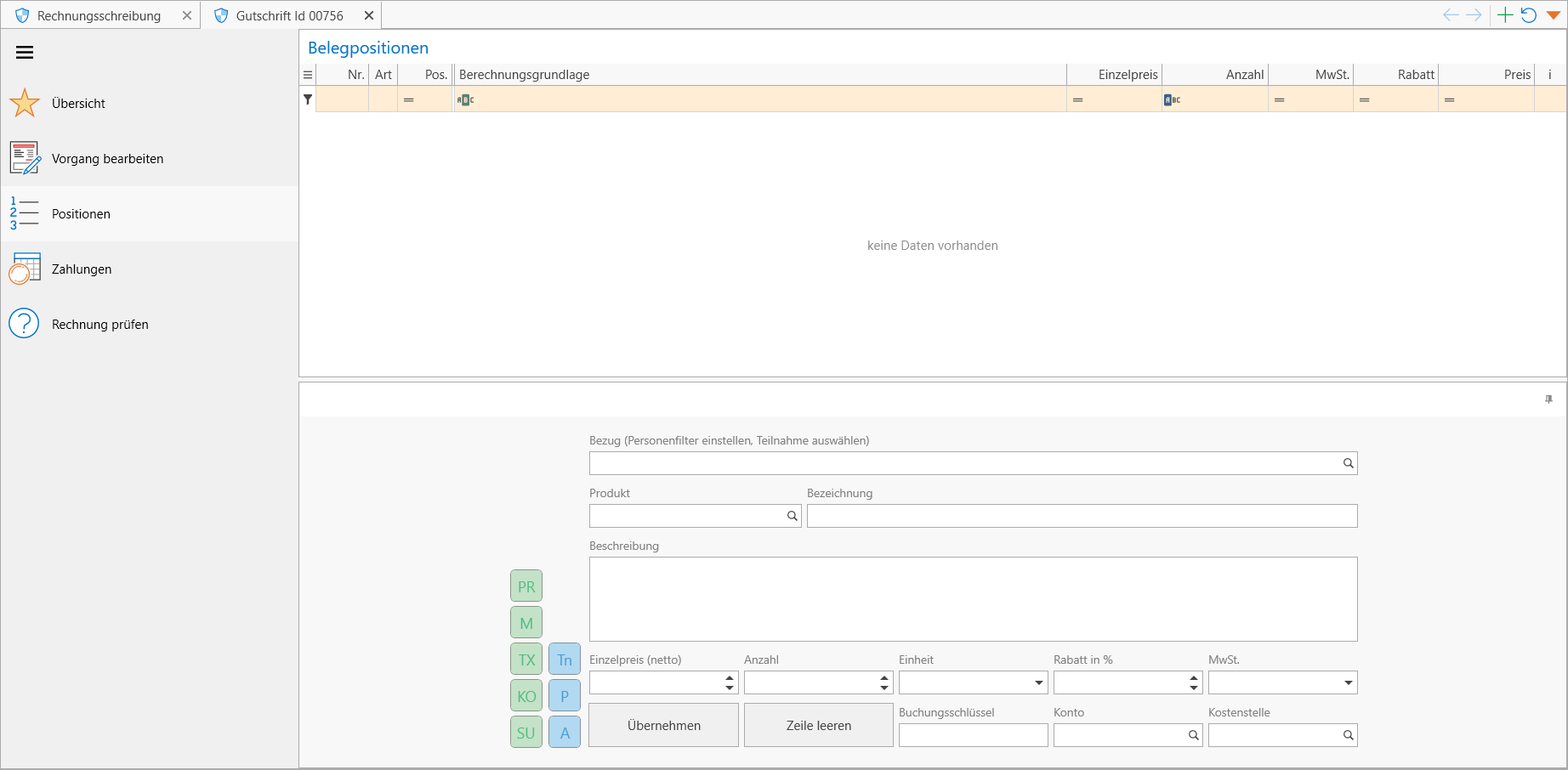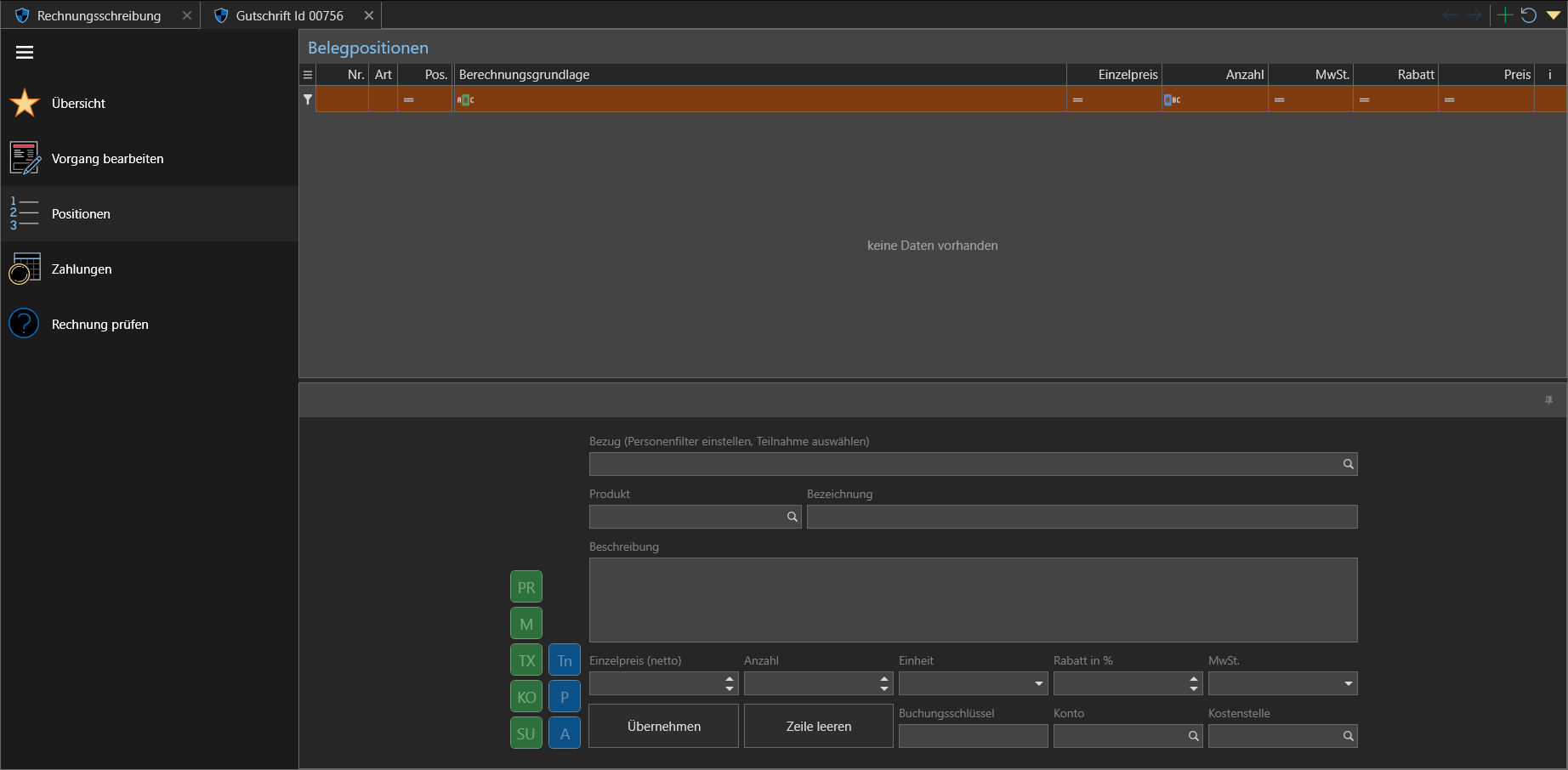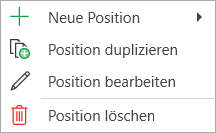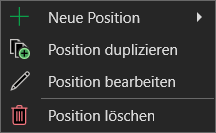Positionen
In diesem Bereich können Sie die einzelnen Rechnungspositionen hinzufügen bearbeiten. Im Bereich "Belegpositionen" werden alle hinzugefügten Positionen angezeigt, während im Bereich "Neue Position" Positionen hinzugefügt oder bearbeitet werden können.
Neue Position hinzufügen
- Bezug (Blau): Auch hier können Sie einen Bezug zu einem Teilnehmer, Auftrag oder einer Person angeben, um Platzhalter zu nutzen.
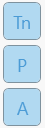
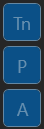
Mit diesen Schaltflächen können Sie einen Bezug auswählen. Daraufhin erscheint wieder ein Datenfeld, in der Sie die Person oder den Auftrag auswählen können. Nutzen Sie diesen Bezug, wenn sich einzelne Positionen auf einen Teilnehmer, Auftrag oder eine Personen beziehen. Bezüge zur gesamten Rechnung, können Sie unter "Vorgang bearbeiten" eingeben.
- Positionsarten (Grün): Hier können Sie die erbrachten Leistungen mit Preisen auflisten. Dabei haben Sie verschiedene Positionsarten, die in nachfolgender Tabelle erläutert werden. Jede Positionsart hat auch eine eigene Eingabemaske.

 Die orangene Färbung, zeigt die ausgewählte Positionsart an.
Die orangene Färbung, zeigt die ausgewählte Positionsart an.
| Art | Beschreibung |
|---|---|


|
Produkt: Die Position ist einem bestimmten Produkt zugeordnet. Produkte können in Qualli.life unter "Produkte und Produktgruppen" hinterlegt werden. Abhängig davon welche Daten im Produkt eingetragen wurden, werden die Datenfelder
automatisch ausgefüllt, können jedoch bei Bedarf jederzeit geändert werden, sofern die Rechnung noch nicht festgeschrieben wurde. Sie müssen lediglich das Feld "Anzahl" ausfüllen und können ggfs. einen Rabatt einräumen. Etwaige Änderungen bezüglich der MwSt. werden rechtzeitig implementiert. |


|
Manuell: Mit dieser Position können Sie alle Werte manuell eintragen. Ein Produkt ist hier nicht auswählbar. In der Beschreibung können Sie Platzhalter verwenden, wenn Sie einen Bezug ausgewählt haben. |


|
Text: Mit dieser Position können Sie Texte mit Überschrift verfassen, z.B. für besondere Hinweise zur Rechnung. Hier können Sie selbstverständlich auch Platzhalter verwenden. |


|
Kommentar: Wenn Sie Positionen zusätzliche Informationen hinzufügen möchten, die nicht zur Beschreibung gehören, können Sie diese Positionsart verwenden. Das Verwenden der Platzhalter ist auch hier möglich. |


|
Seitenumbruch: Bei Rechnungen mit vielen Positionen, können Sie hiermit einen Seitenumbruch erzwingen. Dies bewirkt, dass auf der ersten Seite eine Zwischensumme gebildet wird. Mit der Auswahl "Zwischensumme übertragen" können Sie entscheiden, ob die Zwischensumme auf die zweite Seite übertragen werden soll. |
- Übernehmen: Mit dieser Schaltfläche wird die Position in den Bereich "Belegposition" hinzugefügt.
- Zeile leeren: Mit dieser Schaltfläche entfernen Sie alle Inhalte der Datenfelder und dient zwei Zwecken:
- Korrektur der gesamten Eingabe: Wenn Sie viele Fehleingaben durchgeführt haben, können Sie damit eine Neueingabe starten.
- Hinzufügen von weiteren Positionen: Wenn eine Position bereits im Bereich "Belegpositionen" übernommen wurde, können Sie hiermit die Inhalte entfernen, um eine weitere Position hinzuzufügen.
Alternativ können Sie auch im Bereich "Belegpositionen" auf eine Position rechtsklicken und "Neue Position" auswählen; klicken Sie auf den nach rechts zeigenden Pfeil, können Sie auch gleich die Positionsart auswählen:
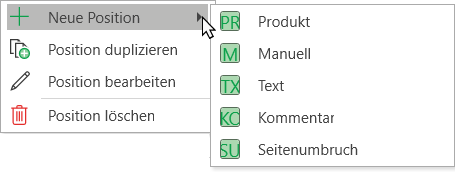
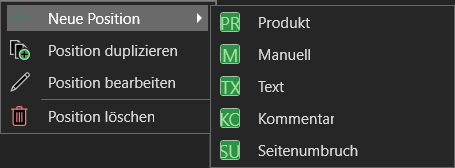
Position bearbeiten/löschen
Um eine Position zu bearbeiten haben Sie zwei Möglichkeiten:
- Doppelklick auf die zu bearbeitende Position: Dabei erscheinen im unteren Bereich die eingegebenen Daten der Position und können bearbeitet werden.
- Rechtsklick auf die zu bearbeitende Position: Dabei erscheint ein Kontextmenü mit der Auswahlmöglichkeit "Position bearbeiten".
Ein Klick darauf befüllt den unteren Bereich mit den eingegebenen Daten der Position, die geändert werden können.
Sie müssen auf die Schaltfläche "Übernehmen" klicken, damit die Änderungen gespeichert werden.
Um eine Position zu löschen, rechtsklicken Sie auf die zu löschende Position und wählen Sie "Position löschen".